我们在编辑word的过程中,有的时候需要让别人帮忙修改word文档,为了显示哪些修改了,哪些没有修改,就需要使用到word的修订功能。但是有的时候,我们自己处理word文档,本身是不需要使用修订功能的。下面就介绍一下,word 2007如何打开和关闭文档修订功能

2、如果“修订”命令不可用,需要关闭文档保护。在“审阅”选项卡上的“保护”组中,单击“保护文档”,然后单击“保护文档”任务窗格底部的“停止保护“,当修订功能处于激活状态的时候,修订就可以用了。
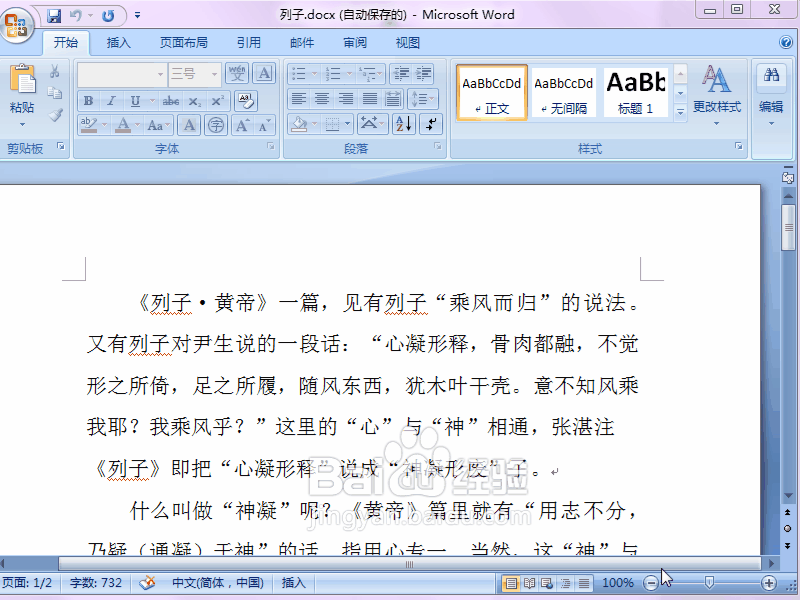
2、依次点击菜单栏中的审阅,在修订组,点击接受,弹出对话框,点击确定。

4、另外:如果想将原来的修订不显示,就是上一步骤的空格(显示红色下划线)也不显示,需要点击菜单栏中的审阅,在修订组,点击显示后面的小三角,点击 最终状态就可以了。

